In diesem Blog erfahren Sie, wie Sie Office 365 DLP-Richtlinien auf Scalefusion konfigurieren, um Daten in Office 365-Apps auf Android- und iOS-Geräten mithilfe von Microsoft Intune Data Loss Prevention zu schützen.
Unternehmensmobilität hat in allen möglichen Branchen Fuß gefasst. Das Jahr 2020 und das Phänomen der Fernarbeit sowie die starke Abhängigkeit von Technologie, die „alles aus der Ferne und kontaktlos“ ermöglicht, haben es schon früher geschafft. Da große und kleine Unternehmen zunehmend auf Technologie für ihre Betriebsabläufe, die Mitarbeiterproduktivität und die Kundenzufriedenheit setzen, besteht die Notwendigkeit, sicherzustellen, dass die Daten auf diesen Geräten sicher bleiben.
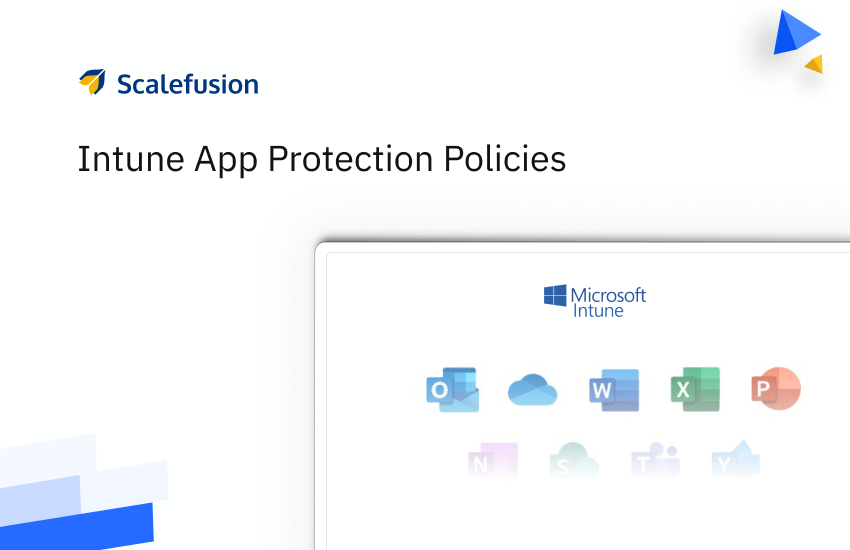
Da die Pandemie die Dinge online verlagert, ist die Zahl der Cyberangriffe gestiegen und belief sich bis August 445 auf fast 2020 Millionen Angriffe¹, was einer doppelten Zahl der im Jahr 2019 beobachteten Angriffe entspricht. Wenn Ihnen Sicherheit nicht am Herzen liegt, sollte sie das natürlich tun Sei.
In diesem Artikel werfen wir einen Blick auf die Sicherheitsrichtlinien, die Microsoft Intune® über Scalefusion zur Verfügung stellt, um Microsoft Office 365-Apps zu schützen und Datenverlust im gesamten Intune SDK auf Android- und iOS-Geräten zu verhindern.
Scalefusion hat die Microsoft Graph API integriert. Dadurch können die IT-Administratoren die Intune-Richtlinien direkt über das Scalefusion-Dashboard verwalten. Bisher mussten die IT-Administratoren ohne diese Integration zwischen zwei Konsolen jonglieren, wenn sie Scalefusion zur Verwaltung von Office 365-Apps verwendeten.
Diese Richtlinien können dazu beitragen, die Daten dieser Apps zu schützen: Microsoft Outlook, Microsoft OneNote, Microsoft Excel, Microsoft Powerpoint und Microsoft Word.
Voraussetzungen für die Konfiguration von Office 365 DLP-Richtlinien:
Um diese Richtlinien zu verwalten, benötigen Sie eine Scalefusion-Lizenz zusammen mit einer dieser Lizenzen: Microsoft 365 E5, Microsoft 365 E3, Enterprise Mobility + Security E5, Enterprise Mobility + Security E3, Microsoft 365 Business Premium, Microsoft 365 F1, Microsoft 365 F3 , Microsoft 365 Government G5 oder Microsoft 365 Government G3.
Prozess einrichten
Nachdem Sie Scalefusion autorisiert haben, Richtlinien im Namen Ihrer Organisation zu verwalten, können Sie zum Abschnitt „Geräteverwaltung“ des Scalefusion-Dashboards navigieren und von diesem Abschnitt aus auf Microsoft Intune-Richtlinien zugreifen.
Installieren Sie auf den Android-Geräten, für die diese Richtlinien eingerichtet werden müssen, die Intune Company Portal-Anwendung mithilfe der Scalefusions Play for Work-Integration und melden Sie sich bei der Intune Company Portal-App an.
Auf iOS-Geräten erfolgt die Einrichtung automatisch, wenn der Benutzer die Office 365-Apps authentifiziert, und es sind keine zusätzlichen Schritte erforderlich.
Sie können nun über das Scalefusion-Dashboard mit der Erstellung der DLP-Richtlinien beginnen. Die Schritt-für-Schritt-Anleitung hierfür finden Sie in unserem exklusiven Hilfedokument.
Nutzung von Office 365 DLP-Richtlinien (Data Loss Prevention) mit Intune
Hier ist eine Liste von Richtlinien und Einstellungen zur Verhinderung von Datenverlust, die Sie mit Intune + Scalefusion für Microsoft Office 365-Apps auf verwalteten Android- und iOS-Geräten nutzen können:
Dateneinstellungen mit Data Loss Prevention (Office 365 DLP)
1) Verhinderung der Sicherung von Unternehmensdaten auf betriebssystemspezifische Dienste
Durch die Aktivierung dieser Einstellung wird verhindert, dass Benutzer dies tun Daten sichern Von den verwalteten Anwendungen bis hin zu betriebssystemspezifischen Diensten, einschließlich iCloud für iOS oder anderen Android-spezifischen Diensten.
2) Verwalten des Datenaustauschs mit anderen Apps
Sie können die Datenübertragungsrichtlinie für verwaltete Anwendungen konfigurieren. Zu den Optionen gehören:
- Alle zulassen: Daten an jede App übertragen
- Eingeschränkt: Daten nur an verwaltete Apps übertragen
- Alle blockieren: Alle Datenübertragungen blockieren
3) Verhindern des Kopierens von Unternehmensdaten
Diese Einstellung deaktiviert die Option „Speichern unter“ und verhindert, dass der Endbenutzer Kopien von Unternehmensdatendateien erstellt. Diese Einstellung funktioniert jedoch unter der Bedingung, dass die Datenfreigabe-App-Einstellung als „eingeschränkt“ ausgewählt ist.
4) Standortspeicherung konfigurieren
Wenn die Einstellung „Speichern von Datenkopien verhindern“ ausgewählt ist, kann eine Außerkraftsetzung für ausgewählte Speicherorte wie OneDrive for Business, SharePoint und lokalen Speicher konfiguriert werden.
5) Empfangen von Daten von anderen Anwendungen
Sie können konfigurieren, ob verwaltete Anwendungen Daten von anderen Apps empfangen können, indem Sie das Freigabemenü oder die Schaltflächenoptionen zum Teilen in anderen Apps verwenden. Folgende Einstellungen können konfiguriert werden:
- Alle zulassen: Daten von jeder App empfangen
- Eingeschränkt: Daten nur von verwalteten Apps empfangen
- Alle blockieren: Alle Datenübertragungen blockieren
6) Konfigurieren Sie die Zwischenablage für verwaltete Anwendungen
Diese Einstellung kann dazu beitragen, die Optionen zum Ausschneiden, Kopieren und Einfügen in die Zwischenablage von anderen Apps auf verwaltete Apps zu beschränken. Diese Einstellungen können wie folgt konfiguriert werden:
- Jede App: Erlaubt das Ausschneiden, Kopieren und Einfügen von Daten zwischen verwalteten und nicht verwalteten Apps.
- Von Richtlinien verwaltete Apps: Ausschneiden, Kopieren und Einfügen von Daten nur zwischen verwalteten Anwendungen zulassen.
- Richtlinienverwaltete Apps mit Einfügen in: Ermöglicht das Ausschneiden und Kopieren von Daten aus einer anderen App in eine verwaltete App. Benutzer können jedoch nicht dieselbe Funktion von der verwalteten App aus auf andere Apps ausführen.
- Blockiert – Benutzern das Ausschneiden, Kopieren und Einfügen von Daten zwischen allen Apps verweigern.
7) Erzwingen Sie sicheres Surfen
Diese Einstellung stellt sicher, dass die Links in verwalteten Anwendungen nur in einem verwalteten Browser wie Microsoft Edge geöffnet werden.
8) Verschlüsseln Sie App-Daten verwalteter Apps
Diese Einstellung verschlüsselt Daten zu verwalteten Anwendungen und verschlüsselt Daten, die überall gespeichert sind, einschließlich externer Speicherlaufwerke und SIM-Karten.
9) Deaktivieren Sie das Drucken
Diese Einstellung verhindert das Drucken von Dokumenten und Daten aus verwalteten Anwendungen.
10) Deaktivieren Sie die Kontaktsynchronisierung
Diese Einstellung verhindert, dass verwaltete Apps Kontakte im nativen Adressbuch speichern. Die Option „Kontakte synchronisieren“ ist ausgeblendet.
Zugriffskontrolleinstellungen mit Office 365 DLP
Neben diesen Einstellungen können auch die Einstellungen zur Zugriffskontrolle dieser Apps konfiguriert werden:
- Für den Zugriff ist eine PIN erforderlich
- Erzwingen Sie Unternehmensanmeldeinformationen für den Zugriff auf Apps
- Erzwingen Sie Zugriffsanforderungen wie Leerlaufzeitüberschreitung und Offline-Kulanzfrist
- Löschen Sie verwaltete Daten, wenn die App eine bestimmte Anzahl von Tagen lang inaktiv ist
Einstellungen für Android
Diese Einstellungen können zusätzlich für Android-Geräte konfiguriert werden:
- Blockieren Sie die Bildschirmaufnahme und den Android-Assistenten
- Mindestens Android-Betriebssystemversion erforderlich
- Mindestversion des Android-Patches erforderlich
- Mindest-App-Version erforderlich
Einstellungen für iOS
Diese Einstellungen können zusätzlich für iOS-Geräte konfiguriert werden:
- Face ID-Zugriff auf Apps blockieren (iOS 11+)
- Mindestens iOS-Version erforderlich
- Mindest-App-Version erforderlich
- Mindestversion des App Protection Policy SDK erforderlich
Schlusszeilen…
Zusammenfassend lässt sich sagen, dass Scalefusion als Brücke für IT-Administratoren fungiert, um Einstellungen und Konfigurationen für Office 365-Apps auf Android- und iOS-Geräten über eine Reihe von DLP-Richtlinien zu pushen, die von Intune bereitgestellt werden.
Downloads
